Jak blokovat webové stránky, jako je Facebook a Twitter na vašem počítači
pokud jste správce systému ve škole, vysoké škole nebo v kanceláři, pak musíte hledat dobrý způsob, jak blokovat webové stránky sociálních sítí, jako je Facebook, Twitter, Orkut atd. Nebo pokud jste rodič, možná budete chtít zablokovat určité webové stránky z počítače, abyste je omylem neotevřeli.
nejlepším řešením by bylo použít nějaký komerční software k blokování těchto webových stránek. Dalším způsobem by bylo nakonfigurovat filtr proxy na síťové bráně. Obě tato řešení jsou dobrými způsoby blokování webových stránek. Pokud však hledáte levný nebo bezplatný způsob blokování webových stránek v počítači, který je také velmi snadno implementovatelný, měli byste k blokování webových stránek použít soubor HOSTS.
co je soubor HOSTS?
soubor HOSTS je textový soubor používaný operačním systémem, jako je Windows, k mapování IP adresy na název hostitele. Pokud například ve webovém prohlížeči otevřete http://localhost, systém Windows zkontroluje soubor hostitelů a přenese vás na adresu IP 127.0.0.1.
127.0.0.1 localhost loopback
blokovat webové stránky v počítači pomocí souboru Hosts
Chcete-li zablokovat jakoukoli webovou stránku v počítači, nejprve otevřete soubor HOSTS v textovém editoru, jako je poznámkový blok. Umístění souboru hosts závisí na vašem operačním systému,
- pro Windows NT/2000/XP/2003/Vista/7 je to %SystemRoot%\system32\drivers\etc\
- pro Windows 95/98/Me je to %WinDir%\
- pro všechny příchutě Linuxu a Unixu je umístěn na /etc/hosts
- pro Mac OS 9 a starší přejděte do systémové složky->Předvolby
- pro Mac OS X je umístěn na /private/etc/hosts
pokud jste v systému Windows Vista nebo Windows XP, přejděte na tlačítko Start->spustit typ, poznámkový blok %SystemRoot%\System32\drivers\etc\hosts a stiskněte klávesu Enter.
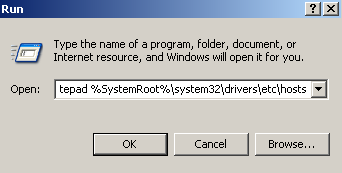
když je soubor hosts otevřený, stačí se podívat na řádek
pod tímto přidejte název(y) webových stránek, které chcete zablokovat, v následujícím formátu
pokud chcete například zablokovat twitter z počítače, musí být do souboru hosts přidány následující řádky,
127.0.0.1 twitter.com
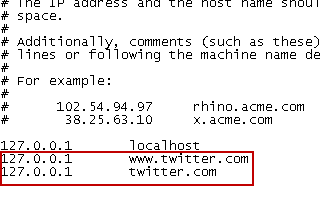
po přidání všech webů, které chcete zablokovat, uložte soubor HOSTS. Nyní Otevřete blokované webové stránky v prohlížeči. Nyní nebudete moci otevřít žádné blokované webové stránky. Chcete-li zablokované webové stránky znovu odblokovat, odstraňte tyto řádky ze souboru hosts.
Všimněte si, že po přidání souboru HOSTS k blokování webových stránek, jak je vysvětleno výše, pokud jej nemůžete uložit, možná budete muset soubor HOSTS otevřít jako správce.
podívejte se na video níže, které vysvětluje, jak blokovat webové stránky v počítači pomocí souboru HOSTS: